Как перенести музыку на Fitbit Ionic? Как добавить свою музыку из Spotify к моему Fitbit ionic?
Использование умных часов может быть вызвано определенными причинами, такими как мониторинг здоровья, включая отслеживание ваших действий, которые вы совершали в течение дня, тренировки, часы сна, потребление пищи, калории и многое другое. Также может быть, что вы увлекаетесь музыкой и хотите удобно транслировать свои любимые треки с помощью одних только часов и без необходимости потоковой передачи с мобильного телефона. По какой бы причине вы ни были, к счастью, Fitbit Ionic вполне способен встретить такое.
Умные часы Fitbit Ionic очень удобны для использования во многих повседневных делах, связанных с музыкой. Вы можете транслировать музыку или играть Spotify песни на Fitbit Ionic. В этом посте я расскажу, что такое Fitbit Ionic и наиболее эффективный метод, который вы можете использовать для переноса своих самых любимых вещей. Spotify музыку в свои умные часы Fitbit Ionic. Давайте узнаем, как перенести музыку на Fitbit Ionic.
Содержание статьи Часть 1. Могу ли я перенести свою музыку с Spotify на Фитбит Ионик?Часть 2. Как перенести музыку на Fitbit Ionic? Следуйте этим быстрым шагамЧасть 3. Может ли Fitbit воспроизводить музыку без телефона?Заключение
Потоковая передача музыки с помощью смарт-часов намного удобнее и проще по сравнению с потоковой передачей с мобильного телефона, особенно если вы занимаетесь спортом на свежем воздухе. Один из лучших вариантов смарт-часов — Fitbit Ionic.
Вы можете передавать музыку в Fitbit Ionic с помощью стороннего инструмента под названием TuneSolo Spotify Music Converter. Этот музыкальный конвертер поможет вам скачать бесплатно Spotify песни на рабочем столе вашего компьютера, чтобы вы могли переместить эти песни в приложение Ionic.
Сначала давайте изучим основные функции этого музыкального конвертера, а затем посмотрим, как он может помочь вам в процедуре переноса музыки в Fitbit Ionic.
# Бесплатно скачать и конвертировать Spotify Общие выходные форматы Musicto
TuneSolo Spotify Music Converter позволяет загружать Spotify Музыкальный контент, такой как треки, альбомы, плейлисты и подкасты. Это очень полезно, особенно если вы просто используете приложение бесплатно, поскольку функция загрузки применима только ко всем Spotify Премиум пользователи.
Он также поддерживает преобразование песен в другие аудиоформаты, такие как MP3, FLAC, WAV и M4A. Эти форматы вывода хороши тем, что они доступны на многих устройствах.

Еще одна хорошая вещь о TuneSolo заключается в том, что он может завершить весь процесс преобразования и загрузки всего за несколько минут, что в 5 раз быстрее, чем обычная скорость преобразования. Спасите скучное время!
# Сохраняет важные детали, такие как теги ID3 и информацию о метаданных
Как только песни будут загружены на используемое вами устройство, вы сможете воспроизводить их в любое время и в любом месте. Эта функция на самом деле является эксклюзивной для всех Spotify Только премиум-пользователи, но TuneSolo Spotify Music Converter позволяет обычным пользователям использовать такую функцию.
Теги ID3 песен и информация метаданных, включая название, имя исполнителя, название альбома, год и обложку, важны для идентификации песни. Spotify песни. К счастью, TuneSolo Spotify Music Converter способен сохранить все эти важные детали.
Теперь давайте посмотрим, как этот инструмент может помочь вам перенести Spotify музыка для Fitbit Ionic.
Прочитайте краткое руководство здесь, чтобы загрузить и преобразовать Spotify песни в MP3, чтобы потом можно было добавить свои Spotify любимые песни на ваш Fitbit ionic. Самое первое, что вам нужно сделать, это загрузить TuneSolo приложение бесплатно.
Когда вы открываете Tunesolo Spotify Music Converter, нажмите «Открыть Spotify веб-плеер» на главной странице, чтобы получить доступ к встроенному Spotify музыкальный онлайн-плеер. Теперь вам нужно войти в свой Spotify учетную запись, чтобы вы могли просмотреть музыку позже. Вы также можете создать бесплатную Spotify учетная запись с вашей электронной почтой.

Теперь вы можете выбрать песни/альбомы/список воспроизведения, которые вам нравятся. Перетащите Spotify музыка, которую вы хотите добавить из Spotify на Fitbit ionic и перетащите их на кнопку списка загрузки «+».
Теперь, когда песни уже загружены, вы можете выбрать формат вывода песен. Вы можете выбрать один из упомянутых доступных аудиоформатов. В нашем случае выберите выходной формат MP3. Вы также должны выбрать папку, в которой будут сохранены преобразованные песни.
После того, как все было настроено, начиная с загрузки песен и заканчивая выбором выходного формата, теперь вы можете нажать кнопку «Конвертировать все».
После полной конвертации выбранного Spotify песни, вы можете навсегда сохранить песни на своем компьютере, нажав кнопку «Просмотреть выходной файл». Теперь вы можете передать Spotify музыку к Fitbit Ionic легко!

При передаче Spotify Музыка для Fitbit Ionic, необходимо, чтобы песни сохранялись на рабочем столе. Помните, что вы не можете синхронизировать песни с вашего установленного Spotify приложение, поэтому сохранение песен на ваших устройствах действительно необходимо в этой процедуре.
См. простые шаги ниже о том, как перенести музыку на Fitbit Ionic.
Напоминаем, что функция автономного воспроизведения Fitbit Ionic доступна только для плейлистов iTunes и Windows Media. Итак, вы должны убедиться, что плейлисты доступны и готовы к использованию.
Выполнение процедуры переноса музыки на Fitbit Ionic было бы невозможно без настольного программного обеспечения Fitbit под названием Фитбит Коннект. Итак, вы должны сначала загрузить его и настроить, используя только свой мобильный телефон.
Как только Fitbit Connect уже загружен на ваше устройство, запустите его и в самом приложении найдите кнопку «Управление моей музыкой». Другой вариант для вас — зайти в приложение Fitbit Toolbar, а затем перейти к музыкальному менеджеру.
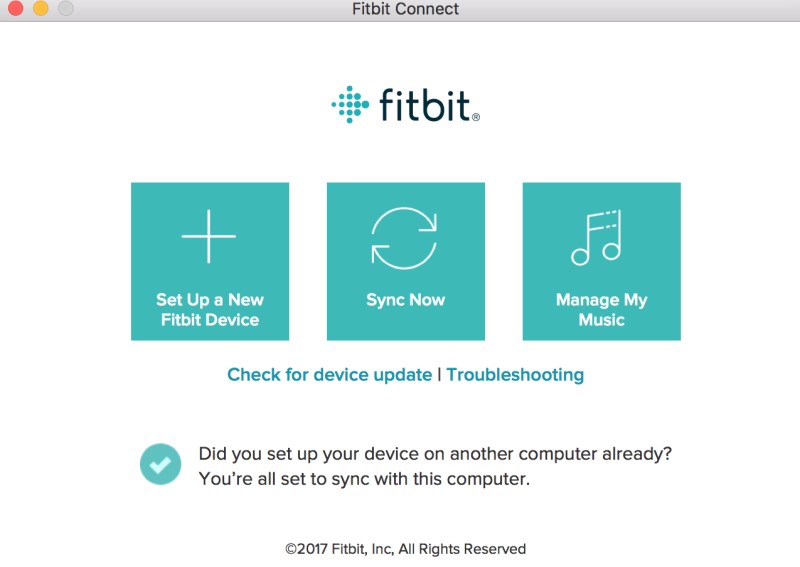
Подключение вашего компьютера и Fitbit Ionic к одним и тем же настройкам WI-FI очень важно для выполнения процедуры передачи музыки на Fitbit Ionic, потому что в противном случае вы не сможете выполнить передачу. Что еще хуже, вы не можете просто выполнить обычную процедуру перетаскивания.
Возможно, вы уже сделали это при первоначальной настройке Fitbit Ionic, но если вы еще этого не сделали, просто зайдите в свое мобильное приложение, найдите свое устройство Ionic, а затем перейдите к настройкам WI-FI. Таким образом, вы сможете добавить свой компьютер в ту же сеть. Это также покажет вам список устройств, которые уже были подключены к той же сети.
Следующее, что нужно сделать, это открыть музыкальное приложение на Ionic. Сразу после этого найдите кнопку «Перенести музыку» и нажмите ее. Затем в приложении Connect на рабочем столе также найдите и коснитесь кнопки «Управление моей музыкой».
Затем начнется процесс подключения, и как только он будет готов, на вашем экране появится сообщение «Готово к передаче». Позже ваше настольное приложение отобразит весь ваш музыкальный каталог.
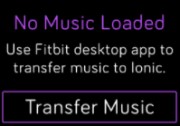
В приложении Connect вы увидите все списки воспроизведения, которые вы сохранили в своей библиотеке iTunes и Windows Media. Напоминаем, что вам не разрешено передавать треки по отдельности, вы должны поместить их первыми в плейлист. После этого отметьте кружок рядом со списками воспроизведения, чтобы, наконец, начался процесс синхронизации. В верхней части есть часть, чтобы вы могли видеть общее количество места, занимаемого каждым списком воспроизведения.
После завершения процесса синхронизации в нижней части экрана вы увидите уведомление «Передача завершена». Теперь вы можете нажать кнопку «Завершить сейчас» в своем приложении Ionic.
Теперь, когда выбранные вами плейлисты уже перенесены, вы сможете увидеть все эти плейлисты в своем музыкальном приложении Ionic. Теперь вы можете выбрать любой список воспроизведения и любой трек, который хотите воспроизвести. Вы также можете просто нажать кнопку воспроизведения в случайном порядке, если хотите воспроизводить песни в случайном порядке.
Если вы хотите передавать более качественный звук, вы также можете использовать наушники. Это еще одна замечательная особенность Fitbit Ionic: он также поддерживает сопряжение с некоторыми наушниками или динамиками Bluetooth для лучшего качества потоковой передачи. Для этого просто зайдите в настройки и найдите Bluetooth. Затем после этого нажмите «Новое устройство». Прежде чем продолжить, убедитесь, что ваши наушники или динамики Bluetooth готовы к сопряжению.
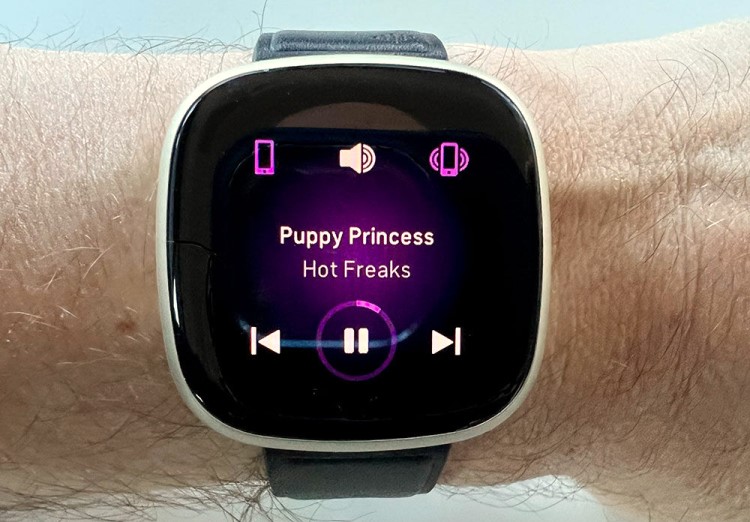
И это все! Это всего лишь простые шаги по переносу музыки на Fitbit Ionic. Просто следуйте указанной процедуре, и вы сможете наслаждаться любимыми треками в Fitbit Ionic.
Fitbit Ionic — умные часы, выпущенные в августе 2017 года. Вы можете получить свой собственный Fitbit на общую сумму 300 долларов США, включая все обычные функции и некоторые дополнения, включая поддерживаемые приложения и онлайн-платежи.
Некоторым из вас не хватило бы знаний о Fitbit Ionic, поэтому я бы дал вам обзор этого а также услуги и функции, которые он может предложить пользователям. См. список, который я подготовил ниже. Это все сервисы, на которые способен Fitbit Ionic.

Три лучшие вещи о Fitbit Ionic
Долговечная батарея
Обычно умные часы могут работать от 18 до 24 часов, но когда дело доходит до Fitbit Ionic, они могут работать около недели. Одна зарядка, которую вы сделали, может длиться в общей сложности почти четыре дня. Кроме того, экран не требуется постоянно включать, поэтому одним этим можно сэкономить много времени автономной работы.
Отслеживание фитнеса
На самом деле это сделано для того, чтобы расширить функцию, упомянутую некоторое время назад о сервисе мониторинга здоровья Fitbit Ionic. После ношения Fitbit Ionic может отслеживать все ваши шаги, общее пройденное расстояние и даже частоту сердечных сокращений в течение всего дня. Это очень выгодно, потому что помогает вам узнать результаты вашей деятельности. Это также поможет вам найти и выполнить некоторые упражнения, связанные с вашими обычными тренировками, просто выполняя их. Умные часы будут автоматически искать все упражнения, похожие на то, что вы сделали.
Fitbit Pay
Fitbit Ionic даже использовал NFC, что сделало Ionic способным создавать платежи с вашими связанными банковскими счетами или картами. Все, что вам нужно сделать, это добавить свою карту в приложение Fitbit, а затем удерживать нажатой левую кнопку, чтобы активировать Fitbit Pay. Преимущество Fitbit Pay в том, что его NFC может работать на многих платежных машинах, если выбранная машина поддерживает Android Pay и Apple Pay. Однако в настоящее время Fitbit Ionic поддерживает лишь несколько крупных банков, и процесс поддержки некоторых из них все еще продолжается.
Можете ли вы воспроизводить музыку на своем Fitbit Ionic без телефона? Ответ будет положительным, так как Fitbit теперь поддерживает Spotify Музыка также. Вы также можете получить доступ к Spotify Музыкальное приложение в некоторых других выпущенных умных часах Fitbit, таких как Fitbit Versa и Versa Lite.
На вашем Fitbit Ionic вы можете пользоваться командами паузы и пропуска, вы также можете получать информацию о воспроизводимых песнях, и вам предоставляется возможность воспроизвести некоторые треки из вашей недавно воспроизведенной музыки или библиотеки. Любой Spotify Контент, помимо треков, также можно воспроизводить в Fitbit, например, ваши любимые подкасты.
Хорошая вещь в Fitbit Ionic заключается в том, что вы даже можете сохранять некоторые плейлисты и треки, которые вы можете транслировать позже. Тем не менее, все это можно сделать в одиночку при наличии подключения к Интернету. Fitbit пока не поддерживает функцию прослушивания в автономном режиме, в отличие от любых других смарт-часов, таких как Apple Watch и часы Samsung.
Но если вы хотите слушать эти песни, не находясь в сети, вы должны научиться передавать музыку в Fitbit. Вы можете узнать о процедуре переноса музыки на Fitbit Ionic в части 1 и части 2.
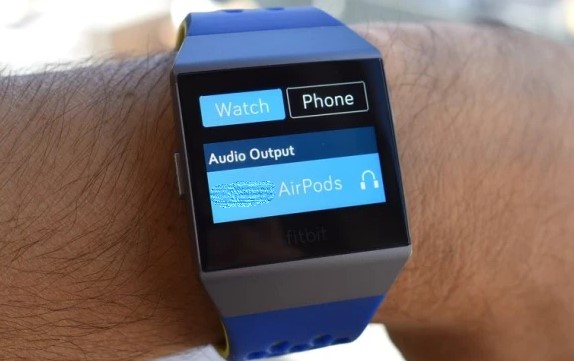
Если вы поищите в сети, на самом деле там было много онлайн-инструментов, которые могут помочь вам узнать как перенести музыку на Fitbit Ionic, но это действительно большое преимущество для использования TuneSolo Spotify Music Converter, потому что он не только может помочь вам добавить мою музыку из Spotify к моему Fitbit ionic, это также может помочь пользователям опыт Spotify Премиум бесплатно на многих устройствах на ваш выбор!
Главная
Spotify Music Converter
Как перенести музыку на Fitbit Ionic или добавить Spotify Песни к этому?
Комментарии(0)
Ответить
1. Ваше имя
2.Ваша электронная почта
3.Ваш отзыв
Copyright © 2025 TuneSolo Software Inc. Все права защищены.
Оставить комментарий
1. Ваше имя
2.Ваша электронная почта
3.Ваш отзыв
Отправить